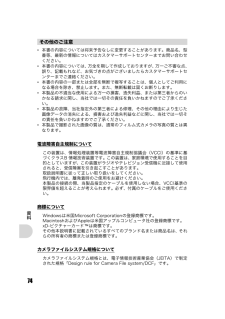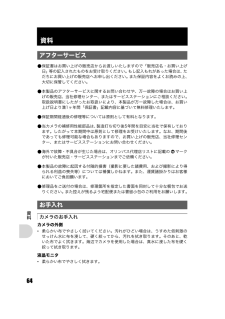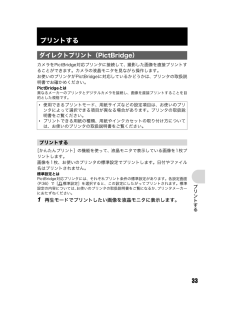Q&A
取扱説明書・マニュアル (文書検索対応分のみ)
"取扱説明書"1 件の検索結果
"取扱説明書"40 - 50 件目を表示
全般
質問者が納得そのカメラを使ったことがないのでよくわかりませんが、撮影自体はできたりするのですか?もし撮影ができるのであればファインダーで撮影する(液晶OFF)設定かもね。「DISP」というボタンを押せばこれは解決されますが・・・。
5992日前view254
FE-220/X-785もっとカメラのことが知りたいときにかんたんガイドすぐに使いたい方はこちらをお読みくださいボタンを使って操作するメニューを使って操作するプリントするOLYMPUS Master を使う(オリンパスデジタルカメラのお買い上げ、ありがとうございます。製品をご使用になる前に、カメラを操作しながらこの説明書をお読みいただき、安全に正しくお使いください。また、お読みになったあとは、必ず保管してください。(海外旅行などの大切な撮影の前には試し撮りをしてカメラが正常に機能することをお確かめください。(取扱説明書で使用している液晶画面やカメラのイラストは実際の製品とは異なる場合があります。取扱説明書資料デジタルカメラd4337_j_unified_00_bookfile_7.book Page 1 Thursday, November 30, 2006 5:02 PM
3かんたんガイド箱の中身を確認する(少し強めに引っ張り、抜けないことを確認してください。デジタルカメラ ストラップOLYMPUS Master CD-ROMその他の付属品*取扱説明書(本書)*保証書リチウムイオン電池(LI-42B)充電器(LI-40C) USBケーブル AVケーブルストラップストラップを取り付けるd4337_j_unified_00_bookfile_7.book Page 3 Thursday, November 30, 2006 5:02 PM
2本書の構成カメラの準備と設定、静止画の撮影から再生までの基本操作を順を追って説明しています。 カメラのボタンやメニューなどを、機能別に説明しています。知っている用語から探したり、やりたいこと、知りたいことから探すことができます。 箱の中身を確認する . . . . . . . . . . .3 日時を設定する . . . . . . . . . . . . . . . 6電池を準備する . . . . . . . . . . . . . . .4 撮る. . . . . . . . . . . . . . . . . . . . . . . . . 8電源を入れる . . . . . . . . . . . . . . . . .5 撮った画像を見る . . . . . . . . . . . . . 9ボタンを使って操作する . . . . . .14 OLYMPUS Masterを使う . . . .42メニューを使って操作する . . . .20 もっとカメラのことが知りたいときに . . . . . . . . . . . . . .51 プリントする . . . . . . . . . . ...
74資料*本書の内容については将来予告なしに変更することがあります。商品名、型番等、最新の情報についてはカスタマーサポートセンターまでお問い合わせください。*本書の内容については、万全を期して作成しておりますが、万一ご不審な点、誤り、記載もれなど、お気づきの点がございましたらカスタマーサポートセンターまでご連絡ください。*本書の内容の一部または全部を無断で複写することは、個人としてご利用になる場合を除き、禁止します。また、無断転載は固くお断りします。*本製品の不適当な使用による万一の損害、逸失利益、または第三者からのいかなる請求に関し、当社では一切その責任を負いかねますのでご了承ください。*本製品の故障、当社指定外の第三者による修理、その他の理由により生じた画像データの消失による、損害および逸失利益などに関し、当社では一切その責任を負いかねますのでご了承ください。*本製品で撮影された画像の質は、通常のフィルム式カメラの写真の質とは異なります。電波障害自主規制についてこの装置は、情報処理装置等電波障害自主規制協議会(VCCI)の基準に基づくクラスB 情報技術装置です。この装置は、家庭環境で使用することを目的とし...
68資料5 電池/カードカバーを閉じます。ご注意*カードアクセスランプの点滅中はデータの読み出しや書き込みが行われていますので、絶対に電池/カードカバーを開けないでください。撮影した画像が破壊されるだけでなく、内蔵メモリまたはカードが破壊され使用できなくなる場合があります。長時間スライドショーを行う、パソコンに画像をダウンロードするなど、時間がかかる作業を行なう場合には、ACアダプタ(D-7AC/別売)のご使用をおすすめします。専用のACアダプタ以外はご使用にならないでください。ご注意*カメラの電源が入っているとき、カメラを他の機器に接続しているとき、電池やACアダプタを抜き差ししないでください。カメラに設定されている設定値や機能にトラブルが生じる場合があります。*ACアダプタはAC100~240V(50/60Hz)の電圧範囲でご使用になれます。*海外でご使用の際は、変換プラグアダプタが必要になる場合があります。詳しくは、電気店や旅行代理店でご確認ください。*市販の海外旅行用電子式変圧器(トラベルコンバーター)は、ACアダプタが故障することがありますので使用しないでください。*ACアダプタの取扱説明書を必ずお...
46OLYMPUS Masterを使う1 カメラの電源が入っていないことを確認します。*液晶モニタが消灯している。*レンズが出ていない。2 カメラ付属のUSBケーブルでパソコンのUSBポートとカメラのマルチコネクタを接続します。*USBポートの位置はお使いのパソコンの取扱説明書でご確認ください。*自動的にカメラの電源が入ります。*カメラの液晶モニタが点灯し、USBケーブルの接続先の選択画面が表示されます。3 [PC]を選択し、Aを押します。4 パソコンがカメラを新しい機器として認識します。*Windowsの場合はじめてカメラとパソコンを接続したときは、パソコンがカメラを認識する動作を自動的に行います。設定終了のメッセージが表示されたら、「OK」ボタンをクリックしてメッセージを終了してください。カメラは「リムーバブルディスク」として認識されます。*Macintoshの場合画像ファイルは通常iPhotoというアプリケーションで管理されます。はじめてカメラを接続するとiPhotoが起動しますので、iPhotoを終了させOLYMPUS Masterを起動してください。ご注意*パソコンに接続中は、カメラとしての機能は一...
64資料資料(保証書はお買い上げの販売店からお渡しいたしますので「販売店名・お買い上げ日」等の記入されたものをお受け取りください。もし記入もれがあった場合は、ただちにお買い上げの販売店へお申し出ください。また保証内容をよくお読みの上、大切に保管してください。(本製品のアフターサービスに関するお問い合わせや、万一故障の場合はお買い上げの販売店、当社修理センター、またはサービスステーションにご相談ください。取扱説明書にしたがったお取扱いにより、本製品が万一故障した場合は、お買い上げ日より満1ヶ年間「保証書」記載内容に基づいて無料修理いたします。(保証期間経過後の修理等については原則として有料となります。(当カメラの補修用性能部品は、製造打ち切り後5年間を目安に当社で保有しております。したがって本期間中は原則として修理をお受けいたします。なお、期間後であっても修理可能な場合もありますので、お買い上げの販売店、当社修理センター、またはサービスステーションにお問い合わせください。(海外で故障・不具合が生じた場合は、オリンパス代理店リストに記載の マークが付いた販売店・サービスステーションまでご依頼ください。(本製品の故...
33プリントするプリントするカメラをPictBridge対応プリンタに接続して、撮影した画像を直接プリントすることができます。カメラの液晶モニタを見ながら操作します。お使いのプリンタがPictBridgeに対応しているかどうかは、プリンタの取扱説明書でお確かめください。PictBridgeとは異なるメーカーのプリンタとデジタルカメラを接続し、画像を直接プリントすることを目的とした規格です。[かんたんプリント]の機能を使って、液晶モニタで表示している画像を1枚プリントします。画像を1枚、お使いのプリンタの標準設定でプリントします。日付やファイル名はプリントされません。標準設定とはPictBridge対応プリンタには、それぞれプリント条件の標準設定があります。各設定画面(P.36)で[<標準設定]を選択すると、この設定にしたがってプリントされます。標準設定の内容については、お使いのプリンタの取扱説明書をご覧になるか、プリンタメーカーにおたずねください。1 再生モードでプリントしたい画像を液晶モニタに表示します。ダイレクトプリント(PictBridge)*使用できるプリントモード、用紙サイズなどの設定項目は、お使い...
32メニュlを使って操作するテレビで再生するときカメラとテレビの電源を切って接続します。テレビ側の設定テレビの電源を入れて[ビデオ入力]に設定します。*ビデオ入力の設定方法については、テレビの取扱説明書をご覧ください。*テレビの設定によっては、画像や情報表示の一部が欠けて見えることがあります。カメラ側の設定カメラの電源を入れてqを押して再生モードにします。*最後に撮影した画像がテレビに表示されますので、十字ボタンで表示する画像を選択します。テレビの映像入力端子(黄色)と音声入力端子(白)へつなぎます。AVケーブル(付属)マルチコネクタコネクタカバーd4337_j_unified_00_bookfile_7.book Page 32 Thursday, November 30, 2006 5:02 PM
34プリントする2 プリンタの電源を入れて、カメラに付属のUSBケーブルでカメラのマルチコネクタとプリンタのUSBポートを接続します。*かんたんプリント開始の画面が表示されます。*プリンタの電源の入れ方およびUSB端子の位置は、お使いのプリンタの取扱説明書でご確認ください。3 OF/<を押します。*プリントが開始されます。*プリントが終わると画像選択の画面が表示されます。別の画像をプリントするときは、XYを押して画像を選択し、OF/<を押します。*終了するときは、画像選択の画面が表示された状態でカメラからUSBケーブルを抜きます。4 カメラからUSBケーブルを抜きます。マルチコネクタUSBケーブル(付属)コネクタカバー<OKPつjつコテハイ休傷PC.ぺよゎゼコテハイ陣儷コテハイd4337_j_unified_00_bookfile_7.book Page 34 Thursday, November 30, 2006 5:02 PM
- 1